Pagrindinio lango aprašymas
Iškvietus programą ir nurodžius darbinę duomenų bazę, ekrane pasirodo pagrindinis langas, kurio viršuje yra trys juostos: informacinėinformacine, meniuregistru, mygtukųmygtuku.

Informacinė
juosta
Informacinė juosta susideda iš keturių dalių:
programos pavadinimas - "STEKAS - apskaita";
aktyvaus modulio pavadinimas (pavyzdyje - "Didžioji knyga");
Jūsų įmonės pavadinimas (pavyzdyje - UAB "Klevas");
aktyvios duomenų bazės failo pavadinimas nurodomas skliausteliuose (pavyzdyje -"Demo").
Meniu
juosta
Naudodami meniu juostą, Jūs galite iškviesti meniu funkcijų sąrašus. Meniu apima aštuonis punktus, kurie gali būti:
a) pastovūs;
b) kintami.
Meniu punktai, kurių turinys nesikeičia pasirenkant kitą modulį, yra pastovūs, o kurie keičiasi - kintami. Pvz. Ataskaitų meniu, pakeitus modulį, rasite vis kitokias ataskaitas, žodynų meniu - vis kitus žodynus.
Meniu funkcijas galima iškviesti:
spragtelėjus pelytės kairiuoju klavišu ant pasirinkto punkto pavadinimo;
surinkus klavišų kombinaciją (Alt + pabraukta raidė), pavyzdžiui, norint atidaryti Apdorojimo meniu, reikia surinkti (Alt + A).
Mygtukų
juosta
Mygtukų juosta naudojama darbui su duomenų bazės įrašais, jų patvirtinimui, naujų įvedimui, peržiūrėjimui ir t.t. Mygtukų funkcijos yra beveik tapačios meniu Įrašas funkcijoms.
Ant mygtuko užrašytą funkciją galima atlikti dviem būdais:
spragtelėjus pelytės kairiuoju klavišu pasirinktą mygtuką arba surinkus klavišų kombinaciją:
Gerai (Ctrl+W) - naujai įvesto ar pataisyto įrašo patvirtinimas ir išsaugojimas;
Naujas (Ctrl+N) - naujo įrašo sąraše įvedimas;
Kopija (Ctrl+C) - anksčiau įvesto įrašo kopijos sukūrimas;
Nutraukti (Ctrl+X) - naujai įvedamo įrašo ar seno taisomo įrašo nutraukimas. Taip pat šį veiksmą galima atlikti ir standartiniu "Windows" sistemoje naudojamu būdu: Ctrl+F4;
Pašalinti (Ctrl+Y) - klaidingai įvesto įrašo pašalinimas (šis režimas pašalina ne visus įrašus);
SpausdintiScribble140 (Ctrl+F9) - aktyvaus lango dokumento, duomenų žodyno ar dokumentų sąrašo atspausdinimas;
Baigti (Ctrl + Q) - uždaromi visi langai ir darbas su programa baigiamas;
Pagalba (F1) - atidaromas pagalbos sistemos langas, kuriame pateikiama informacija apie aktyvųjį programos langą.
Ne visi mygtukai darbo metu būna aktyvūs, t.y. spalvoti. Jei mygtukas tampa pilkesnis (nespalvotas), tai reiškia, kad šiuo metu jo panaudojimas neturi prasmės arba yra uždraustas.
Praktiniai patarimai
Daugelis "STEKAS - apskaita" programos komandų gali būti įvedamos naudojant pelytę ar klaviatūrą. Norimam rezultatui pasiekti programoje yra daug skirtingų būdų. Šiuos būdus reikia gerai įsisavinti, nes nuo to labai priklauso darbo greitis.
Darbas pelyte
Jeigu pelytė yra prijungta, tai ekrane Jūs matote rodyklę (kursorių)
Spragtelėjamas vieną kartą:
· norint atidaryti bet kurį meniu punktą juostoje;
· dirbant mygtukais;
· norint pereiti iš vieno lauko į kitą.
Spragtelėjamas du kartus:
· pasirenkant įrašą iš sąrašų;
Darbas klaviatūra
Dirbant klaviatūra dažniausiai naudojamos alfabetinė ir skaitmeninė klaviatūros dalys bei klavišai - rodyklės.
Alfabetine klaviatūra dirbama:
· įvedant tekstinius duomenis;
· pasirenkant kurį nors meniu punktą meniu juostoje. Tam naudojama tokia klavišų kombinacija, kokia parodyta meniu punkto dešinėje. Taip pat, atidarytame meniu galima naudoti tokią klavišų kombinaciją: Alt + pabraukta raidė (skaičius).
Skaitmenine klaviatūra dirbama įvedant skaitmeninius duomenis.
Judėjimas sąrašuose :
· sąrašuose galima judėti iš viršaus į apačią ir atvirkščiai klavišų rodyklių ?,? pagalba. Tai bus nuoseklus judėjimas per sąrašo laukus. Jei sąrašas ilgas, galima pasinaudoti klavišais PageUp, PageDown - jie veikia analogiškai rodyklėms ?,?, tačiau jais peršokama ne po vieną įrašą, o po kelis iš karto. Klavišų kombinacija Ctrl+PageUp aktyvuoja pirmąjį sąrašo įrašą, Ctrl+PageDown - paskutinįjį.
Rūšiavimas
Duomenis rūšiuoti dažnai reikia pagal keletą požymių. Programoje galimas įvairus rūšiavimas: pagal kodus, pavadinimus, eilės numerius ir pan.
Norint surūšiuoti sąrašą, reikia paprasčiausiai paspausti mygtuką su stulpelio pavadinimu, pagal kurį norite atlikti rūšiavimą, t.y. spragtelti pelytės kairiuoju klavišu tą mygtuką. Surūšiavus virš pavadinimo atsiranda raudona rodyklė:
Taip pat galima naudoti klavišų kombinaciją Ctrl+1, Ctrl+2 ir t.t.
· Ctrl+1 - surūšiuoja pagal 1-ą rekvizitą;
· Ctrl+2 - surūšiuoja pagal 2-ą rekvizitą ir t.t.
Greita paieška
Siekiant palengvinti paiešką, sąrašuose galimi keli paieškos būdai:
·
nuoseklus - spaudžiant
klavišus  arba (PageUp, PageDown) žingsniuosite per sąrašo įrašus
aukštyn arba į žemyn. Pelytės pagalba spaudžiant rodyklės mygtukus
arba (PageUp, PageDown) žingsniuosite per sąrašo įrašus
aukštyn arba į žemyn. Pelytės pagalba spaudžiant rodyklės mygtukus
· tiesioginis - norint surasti vieną ar kitą įrašą sąraše, reikia surūšiuoti sąrašą pagal norimą požymį, surinkti keletą simbolių (filtrą), kurie atsiranda lauke Rasti ir spausti Enter klavišą. Jeigu tokių raidžių rinkinių Jūsų ieškomame sąraše yra daug, tai ieškojimą galite pratęsti pelytės pagalba, spaudžiant atsiradusį paieškos mygtuką su surinkto filtro tekstu:
Pavyzdžiui, norėdami surasti 1230 sąskaitą, surūšiuojame sąskaitų sąrašą pagal kodus (spaudžiame mygtuką Kodas), surenkame lauke Rasti 1230 ir spaudžiame Enter klavišą.
Labai svarbu įsisavinti paieškos būdus pagal įvairius kriterijus, nes kiekviename sąraše rūšiavimo raktų yra keli: pagal numerį, pagal datą, pagal pavadinimą, pagal kliento kodą ir pan. Priklausomai nuo to, ką žinote apie dokumentą, pagal tai surūšiuojate sąrašą ir lauke Rasti nurodote žinomo rekvizito tekstą.
Rūšiavimas gali praversti ir kitais atvejais. Dažnai dokumentus, kurių datos labai artimos, prireikia matyti vienoje vietoje. Tokiu atveju sąrašas surūšiuojamas pagal datą, surandamas pirmasis dokumentas, o visi kiti seka datos didėjimo tvarka.
Didžiosios knygos buhalterinių operacijų sąraše saugomi įrašai, patekę iš įvairių žurnalų. Norint matyti kurio nors žurnalo dokumentus vienoje vietoje, sąrašas surūšiuojamas pagal operacijos numerį, surandamas pirmasis to žurnalo įrašas, o visi kiti to žurnalo dokumentai (jei tik jų buvo įvesta) eina numerio didėjimo tvarka.
Pasirinkimas iš žodyno
Norint perkelti informaciją iš duomenų žodynų į Jums reikalingą lauką, reikia tame lauke nuspausti klavišą "+". Taip bus iškviestas atitinkamas duomenų žodynas. Surūšiavę duomenų žodyną, susirandate reikiamą įrašą ir klavišo Enter arba dvigubo pelytės mygtuko paspaudimu perkeliate duomenis į pasirinktą lauką. Jei reikiamo įrašo nėra, Jūs galite papildyti sąrašą paspaudę mygtuką Naujas arba nutraukti pasirinkimą klavišo Esc pagalba.
Informaciją taip pat galima perkelti surinkus reikiamo įrašo kodą duomenų žodyno sąraše. Pvz., Jūs žinote, kad pirkėjo kodas yra 5. Atsistoję lauke Pirkėjas, Jūs surenkate kodą, šiuo atveju - 5, spaudžiate klavišą Enter arba mygtuką Gerai, ir visa reikalinga informacija iš pirkėjo kortelės bus perkelta į atitinkamus laukus.
Kai reikiamą įrašą galima pasirinkti iš dviejų skirtingų žodynų, tai antrajam žodynui iškviesti naudojamas "*" ženklas. Pvz., vedant operacijas į bendrąjį žurnalą, sąskaitos lauke galimas dvigubas pasirinkimas: arba su "+" išsikviesti sąskaitų žodyną, arba su "*" - operacijų šablonų žodyną.
Valdymo elementai
Meniu registras

Naudojamas iškviečiant įvairias operacijų, ataskaitų komandas.
Pasirinkimo mygtukai
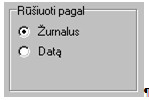
Naudojami pasirenkant vieną iš pateiktų parametrų. Pelyte reikia pažymėti baltą skrituliuką taip, kad jame užsidegtų juodas taškas.
Keli langai sudėti vienas ant kito (puslapiai,
auselės)
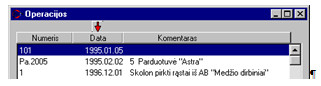
Siekiant, kad ekranas nebūtų pernelyg apkrautas, daug rekvizitų turintys įrašai yra padalinti į dalis (skiltis). Kiekvienas mygtukas (auselė) su pavadinimu reiškia skirtingą įrašo dalį. Paspaudus vieną iš mygtukų, atsiveria vis kita įrašo dalis ir vartotojas gali peržiūrėti ar papildyti tą dalį.
Įrašo valdymo mygtukų juosta

Įrašo valdymo mygtukų juosta naudojama nuosekliai peržiūrint įrašus. Ją sudaro dvi mėlynos, dvi raudonos rodyklės ir dar (ne visada) du įrašo tvarkymo mygtukai.
 - pirmas įrašas sąraše;
- pirmas įrašas sąraše;
 - įrašas, esantis prieš aktyvųjį
įrašą;
- įrašas, esantis prieš aktyvųjį
įrašą;
 - įrašas, esantis po aktyviojo
įrašo;
- įrašas, esantis po aktyviojo
įrašo;
 paskutinis įrašas
sąraše;
paskutinis įrašas
sąraše;
![]() - "iškirpti" eilutę kurioje stovi
kursorius;
- "iškirpti" eilutę kurioje stovi
kursorius;
 - veikia lygiai taip kaip
Gerai mygtukas viršutinėje mygtukų juostoje.
- veikia lygiai taip kaip
Gerai mygtukas viršutinėje mygtukų juostoje.
Įvedimo laukas
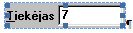
Naudojamas klaviatūros pagalba įvesti skaičiams, tekstui, datoms.
Įvedimo laukas su rodyklėmis

Naudojamas įvesti skaičiams klaviatūros pagalba. Be to, galima rodyklės paspaudimu vienetu padidinti skaičių (į viršų) arba vienetu sumažinti (į apačią).
Duomenų tinklelis
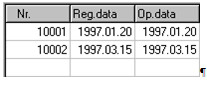
Naudojamas atvaizduoti įrašams su keletu laukų.
Padėties sąraše rodyklė

Ji gali būti tiek horizontali, tiek vertikali. Rodyklės galuose esančiais mygtukais galima "važinėtis" kairėn - dešinėn (aukštyn - žemyn, jei rodyklė vertikali) po visą sąrašą.
Ataskaitos duomenų persiuntimas MS Excel
programai

Jei norite, kad visi ataskaitos duomenys būtų perkelti į MS Excel programą, nuspauskite šį mygtuką. Jei Excel programa suinstaliuota Jūsų kompiuteryje, ji bus automatiškai iškviesta ir naujame skaičiuoklės lange patalpinta visa ataskaitos informacija.
Sąrašo filtravimas

Paspaudus šį mygtuką, atidaromas sąrašo filtravimo langas. Žr. Sąrašo filtravimas.
Paieška
sąraše

Paspaudus šį mygtuką, atidaromas paieškos sąraše langas. Žr. Paieška sąraše.
Lango valdymo mygtukai

Mygtukai išdėstyti dešiniajame viršutiniame lango kampe. Naudojami aktyvaus lango pozicijai ekrane pakeisti:
pirmasis - lango minimizavimui (sumažinimui);
antrasis - lango maksimizavimui (padidinimui) iki darbo ekrano dydžio;
trečiasis - lango uždarymui.
(c) 1997-2010 UAB "STEKAS"
 Pradinio lango aprašymas
Pradinio lango aprašymas 
